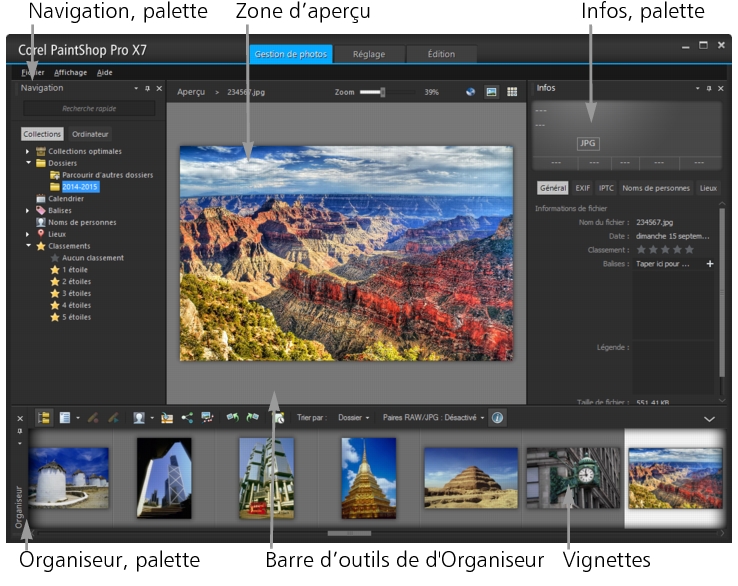Corel PaintShop Pro comprend trois espaces de travail :
Chaque espace de travail contient des outils et des commandes spécifiques qui vous permettent d’accomplir vos tâches rapidement et efficacement.
Vous pouvez enregistrer les espaces de travail, notamment toutes les images ouvertes, leurs paramètres de grossissement et leur position à l’écran, ainsi que la disposition et les préférences des palettes, des barres d’outils, des boîtes de dialogue et des fenêtres. Pour plus d’informations sur l’utilisation des espaces de travail personnalisés, reportez-vous à la section Utilisation d’espaces de travail personnalisés.
Espace de travail Gestion de photos
Lorsque vous ouvrez Corel PaintShop Pro, l’espace de travail Gestion de photos s’affiche en tant qu’espace de travail par défaut.
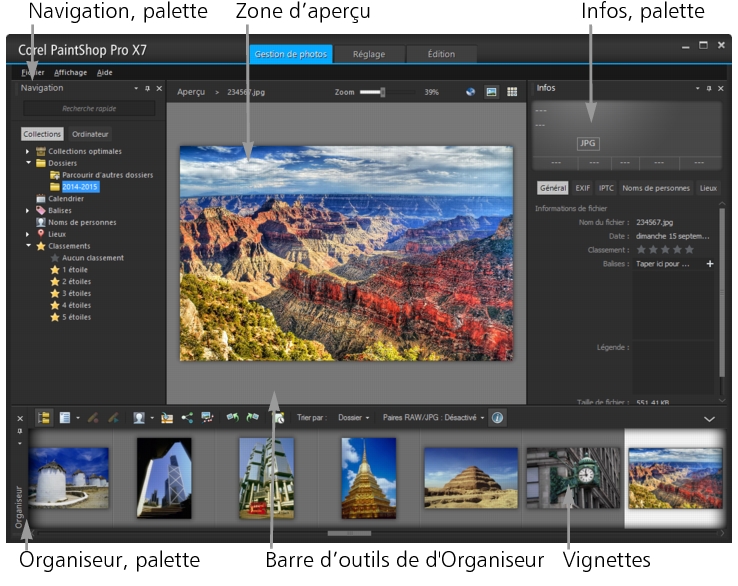
L’espace de travail Gestion de photos en mode Aperçu
L’espace de travail Gestion de photos comprend les éléments suivants :
| • |
Palette Navigation : permet de rechercher et d’organiser les photos. Vous pouvez utiliser la zone Rechercher ou cliquer sur l’onglet Collections ou Ordinateur pour afficher les dossiers présents sur votre ordinateur, ou encore trier les photos par collection, balise ou classement. |
| • |
Zone Aperçu : permet de choisir entre un affichage large pour une image unique ou un affichage contenant plusieurs vignettes (palette Organiseur développée). |
| • |
Palette Infos : affiche des informations concernant l’image sélectionnée. Elle présente les paramètres utilisés pour prendre la photo selon un affichage de type appareil photo, et des onglets permettant d’ajouter des informations telles que les balises et les classements et d’accéder à une liste complète des données EXIF ou IPTC. |
| • |
Palette Organiseur : disponible dans les trois espaces de travail, cette palette permet de sélectionner des photos (sous forme de vignettes) et inclut une barre d’outils contenant une gamme de commandes et d’options pour la gestion des photos. Vous pouvez masquer ou afficher les outils en cliquant sur le bouton  . . |
Pour plus d’informations sur l’espace de travail Gestion de photos, reportez-vous à la section Revue, organisation et recherche de photos.
Espace de travail Réglage
L’espace de travail Réglage est destiné aux retouches rapides. Il vous permet de corriger et d’améliorer vos photos et vous propose pour cela une sélection des outils les plus utilisés.
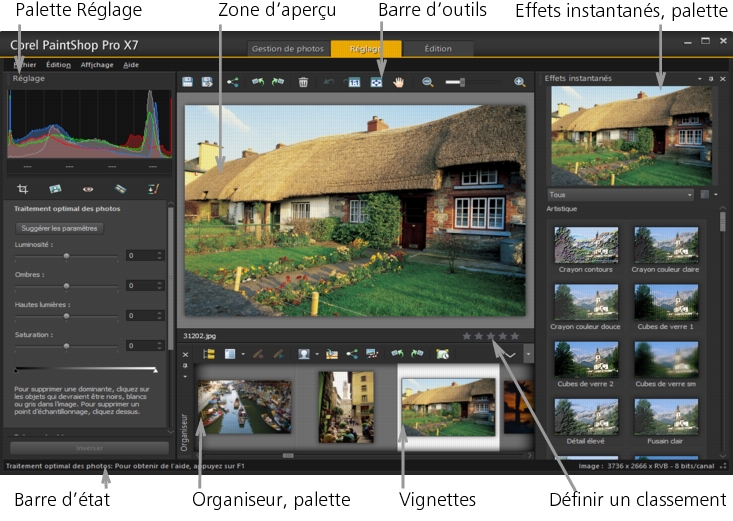
Photo affichée dans l’espace de travail Réglage
L'Espace de travail Réglage contient les composants suivants :
| • |
Zone Aperçu : affiche la photo sélectionnée dans la palette Organiseur. |
| • |
Barre d’outils : affiche les boutons permettant d’accéder aux commandes d’enregistrement et d’affichage courantes. |
| • |
Barre d’état : affiche des informations concernant l’outil sélectionné. |
| • |
Palette Organiseur : disponible dans les trois espaces de travail, cette palette permet de sélectionner des photos (sous forme de vignettes) et inclut une barre d’outils contenant une gamme de commandes et d’options pour la gestion des photos. Vous pouvez masquer ou afficher les outils en cliquant sur le bouton  . . |
Pour plus d’informations sur l’espace de travail Réglage, reportez-vous à la section Utilisation de l'espace de travail Réglage.
L'Espace de travail Édition
L'Espace de travail Édition permet d’accéder à des fonctions de modification avancées. Il contient des menus, des outils et des palettes qui vous permettent de créer et de modifier des images. Outre la modification des photos, il vous permet également de réaliser des peintures et des dessins.
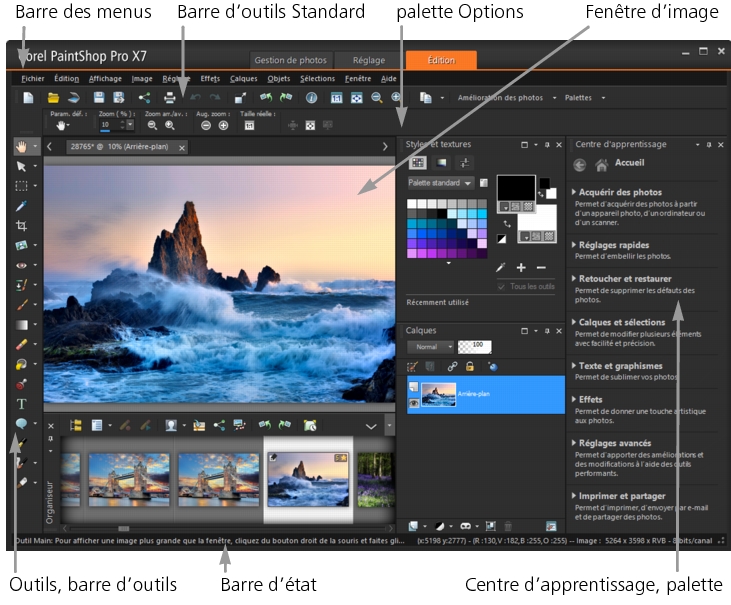
Photo affichée dans l'Espace de travail Édition
L'Espace de travail Édition contient les composants suivants :
| • |
Barre de menus : affiche des commandes permettant d’effectuer différentes tâches. Par exemple, le menu Effets comporte des commandes permettant d’appliquer des effets aux images. |
| • |
Palettes : affichent des informations sur l’image et permettent de sélectionner des outils, de modifier des options, de gérer des calques, de sélectionner des couleurs et d’effectuer d’autres tâches d’édition. Pour plus d’informations, reportez-vous à la section Utilisation des palettes. |
| • |
Fenêtre Image : permet d’afficher les fichiers ouverts. Vous pouvez choisir entre un affichage sous forme d’onglets ou de fenêtres. Pour plus d’informations, reportez-vous à la section Affichage des images. |
| • |
Barre d’état : affiche des informations sur la commande de menu ou l’outil sélectionné, ainsi que sur les dimensions et le nombre de couleurs d’une image et sur la position du pointeur. La barre d’état s’affiche dans la partie inférieure de l’espace de travail. Elle ne peut pas être personnalisée ou déplacée contrairement aux autres barres d’outils. Pour plus d’informations sur l’affichage des informations sur une image, reportez-vous à la section Affichage et modification des informations sur les photos. |
Copyright 2014 Corel Corporation. Tous droits réservés.